SƠ LƯỢC NỘI DUNG
LSASS là viết tắt của cụm từ Local Security Authority Subsystem Service. Đây là một quy trình để thực thi chính sách bảo mật trên máy tính Windows. Quá trình này chịu trách nhiệm xử lý tất cả các thay đổi mật khẩu và tạo mã thông báo truy cập khi cập nhật nhật ký bảo mật. Nhiều người dùng đã báo cáo rằng quá trình này đang sử dụng CPU cao. Vậy tại sao LSASS.exe lại gây ra tình trạng sử dụng CPU cao ?
Kiểm tra nguyên nhân gây ra CPU cao Windows 11 ?
Nếu bạn nhận thấy hiệu suất của máy tính bị chậm hoặc yếu đi, thì có thể quá trình LSASS.exe. Để kiểm tra xem LSASS.exe có gây ra sự cố hay không hãy cùng TroGiupNhanh.com tìm hiểu nhé.
B1. Nhấn tổ hợp phím Ctrl + Alt + Del , sau đó nhận chọn vào Task Manager.
B2. Tại tab Details, hãy tìm tới tiến trình có process name là LSASS.exe và xem chỉ sổ CPU có thật sự cao do nó hay không ?
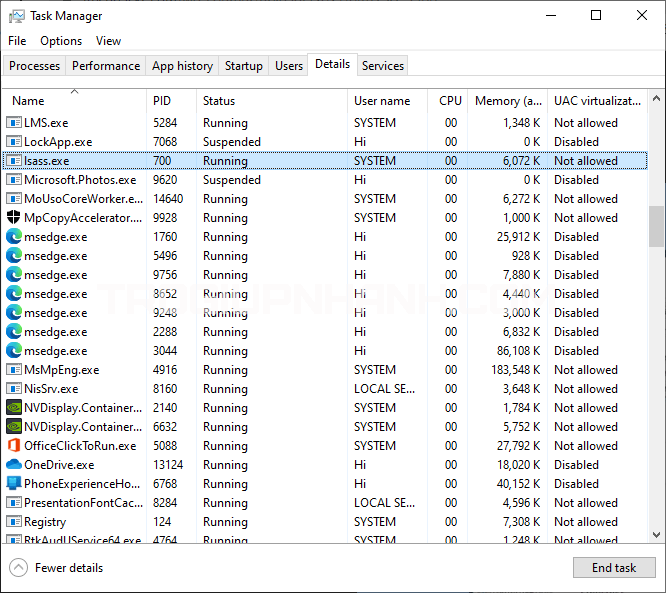
Nếu nó ngốn phần đa CPU đang chạy trên Windows thì nguyên nhân chắc chắn do nó. Chúng ta sẽ cần phải tìm ra phương án để loại bỏ vấn đề mà không gây ảnh hưởng tới các chương trình khác.
Khắc phục CPU cao trên Windows do LSASS.exe
Nếu bạn gặp phải sự cố này, bạn nên làm theo các bước dưới đây để khắc phục sự cố.
Quét virus cho máy tính
Bạn có thể quét virus bằng phần mềm Antivirus để kiểm tra xem có nhiễm virus nào không. Có thể sử dụng công cụ bảo vệ Windows sẵn có như Windows Defender
Tuy nhiên bạn cũng có thể sử dụng các phần mềm thứ ba ở dạng free hoặc trả phí.
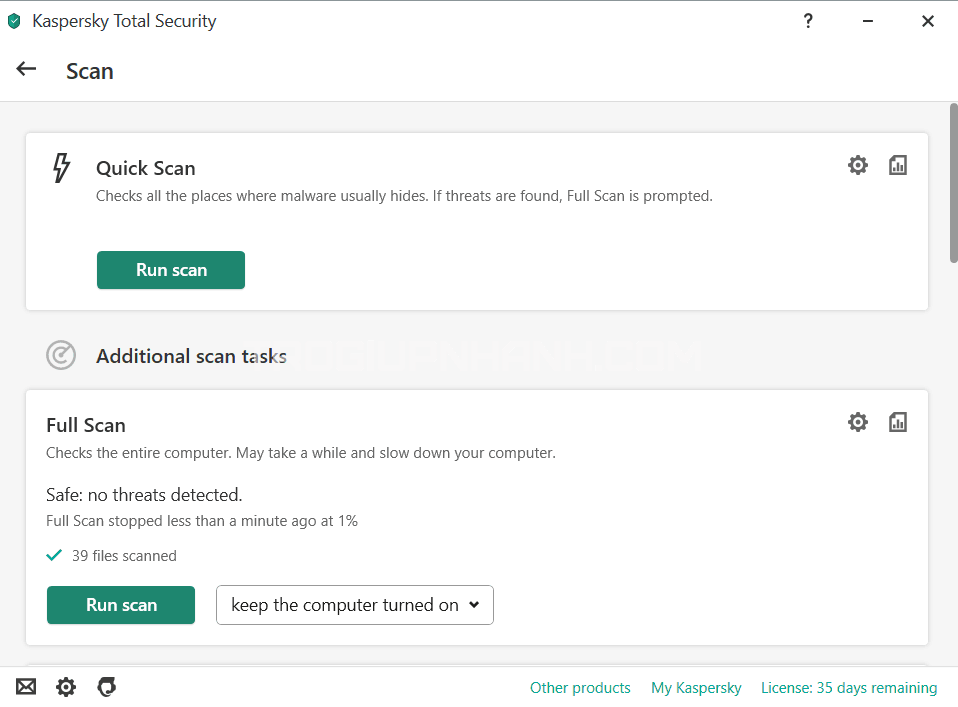
Cập nhật Windows mới nhất
Dù bạn có gặp vấn đề về CPU cao hay gặp các vấn đề khác hay không thì việc cập nhật Windows là điều cần thiết.
Bạn nên đặt lịch cập nhật Windows hàng ngày hoặc hãy bật tính năng tự động cập nhật. Tuy nhiên hãy nhớ khởi động lại Windows để bản update có thể hoạt động.
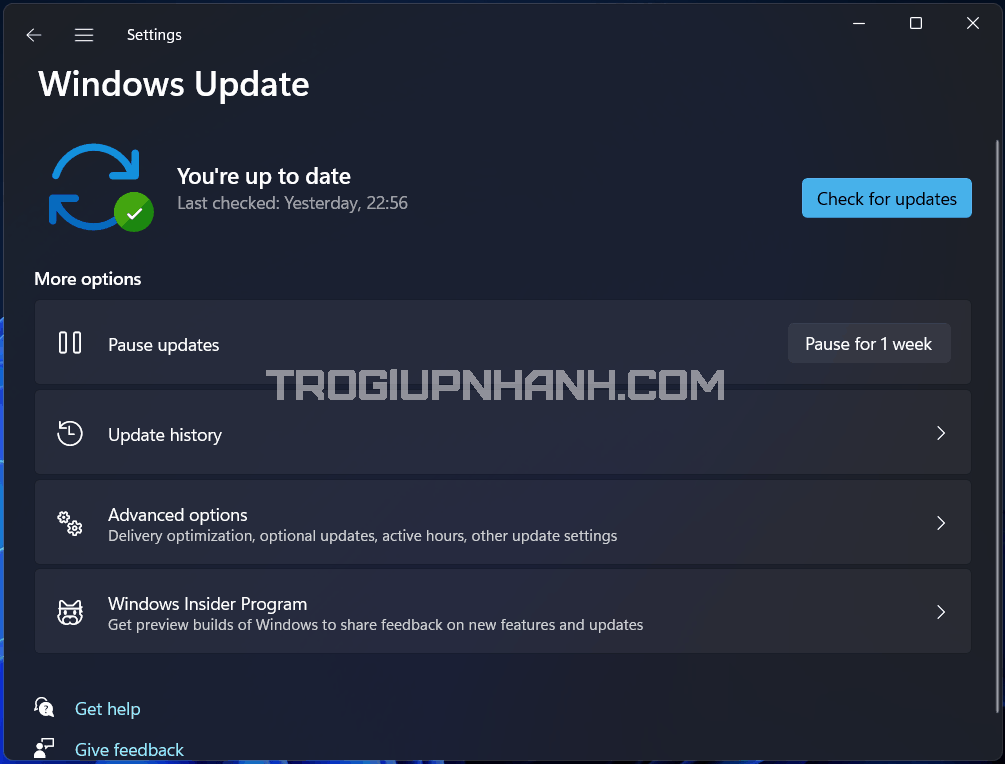
Cách thực hiện : Nhấn tổ hợp phím Windows + I → Windows Update → Nhấn vào Check for Updates.
Thực hiện khôi phục hệ thống.
Trong quá trình sử dụng Windows, vào thời điểm mà bạn thấy Windows của mình đang chạy ổn định nhất. Hãy tạo cho mình một bản dự phòng, để nếu có trường hợp sau này mà máy tính có vấn đề không thể sữa chữa thì có thể rollback lại bản dự phòng để dùng.
Lưu ý rằng phương pháp này sẽ chỉ hoạt động nếu bạn đã tạo điểm khôi phục trước đó. Nếu bạn không tạo điểm khôi phục trước đó, thì phương pháp này sẽ không có ích gì đối với bạn. Nếu bạn đã tạo điểm khôi phục trước đó, hãy làm theo các bước bên dưới để thực hiện khôi phục hệ thống.
B1. Mở cửa sổ Start → Create a restore point
B2. Cửa sổ System Protection hiện ra bạn nhấn tiếp vào System Restore.
Ngay sau đó bạn sẽ thấy bản dự phòng mà trước đây bạn đã tạo ra.
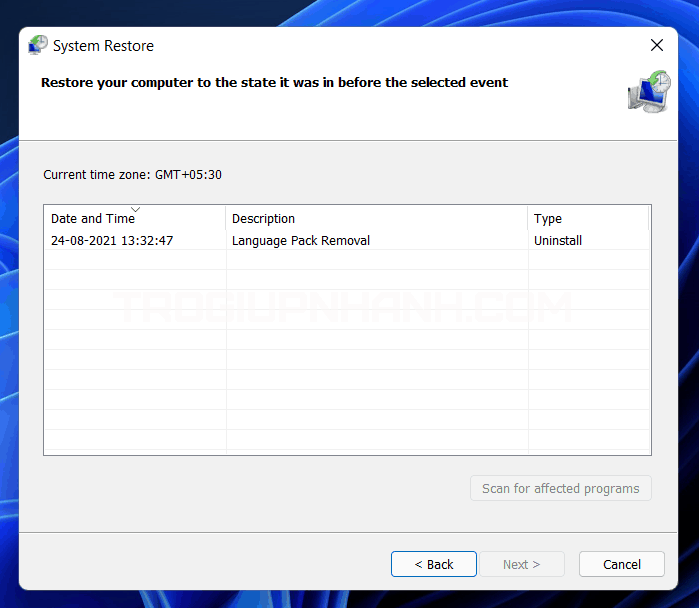
- Bây giờ bạn sẽ được yêu cầu chọn điểm khôi phục cuối cùng mà bạn đã tạo. Chọn điểm khôi phục, sau đó nhấp vào scan for affected programs để kiểm tra những thay đổi nào sẽ được thực hiện đối với hệ thống của bạn.
- Điều này sẽ cho bạn biết những ứng dụng và dữ liệu nào sẽ bị xóa hoặc được thêm vào sau khi khôi phục hệ thống.
- Nhấp vào Next để tiếp tục quá trình khôi phục hệ thống. Bây giờ hãy làm theo hướng dẫn trên màn hình để thực hiện khôi phục hệ thống.
Phần kết
Nếu bạn gặp phải vấn đề sử dụng CPU cao LSASS.exe, thì các bước được đề cập trong bài viết này sẽ giúp bạn giải quyết nó. Làm theo các bước trên, bạn sẽ có thể giải quyết vấn đề bạn đang gặp phải. Chúng tôi hy vọng bài viết này giúp giải quyết vấn đề sử dụng CPU cao LSASS.exe trong Windows 11.
Tác giả : @bosstgn – Trogiupnhanh.com
